Perbaiki Kesalahan Pembaruan Windows 0x800704c7
Diterbitkan: 2021-07-09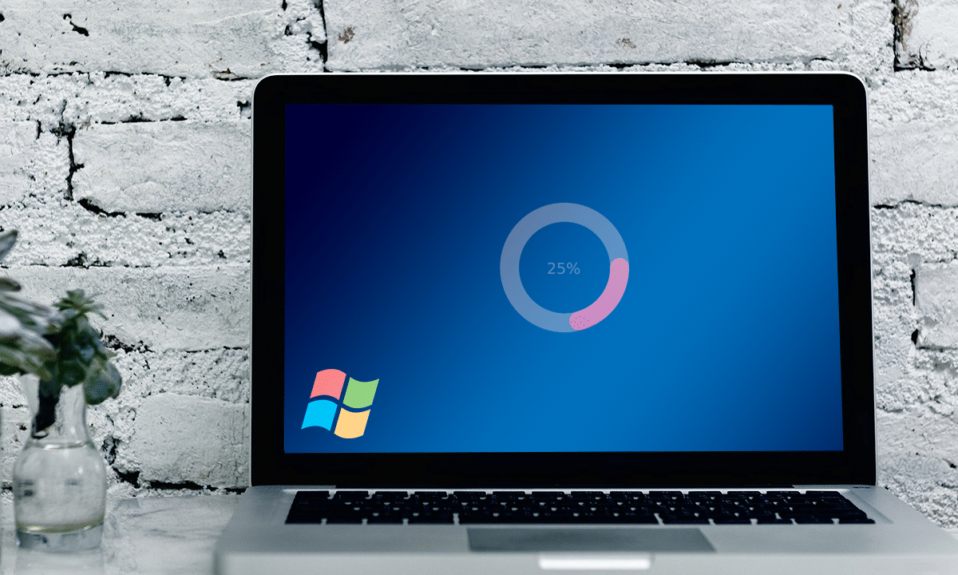
Apakah Anda mendapatkan Windows Update Error 0x800704c7 saat menginstal pembaruan Windows?
Masalahnya sebagian besar terjadi ketika sistem operasi Windows Anda sedang diperbarui. Namun, bisa jadi sistem Anda tidak dapat mencari pembaruan atau tidak dapat menginstalnya. Bagaimanapun, dalam panduan ini, kita akan memperbaiki kesalahan 0x800704c7.
Apa Penyebab Kesalahan Pembaruan Windows 0x800704c7?
Meskipun kesalahan ini dapat disebabkan oleh beberapa alasan, yang paling menonjol adalah:
- Proses latar belakang mengganggu prosedur sistem operasi.
- File OS yang hilang atau rusak dapat menyebabkan kesalahan 0x800704c7.
- Konflik dengan aplikasi pihak ketiga dapat menyebabkan kesalahan pembaruan Windows.
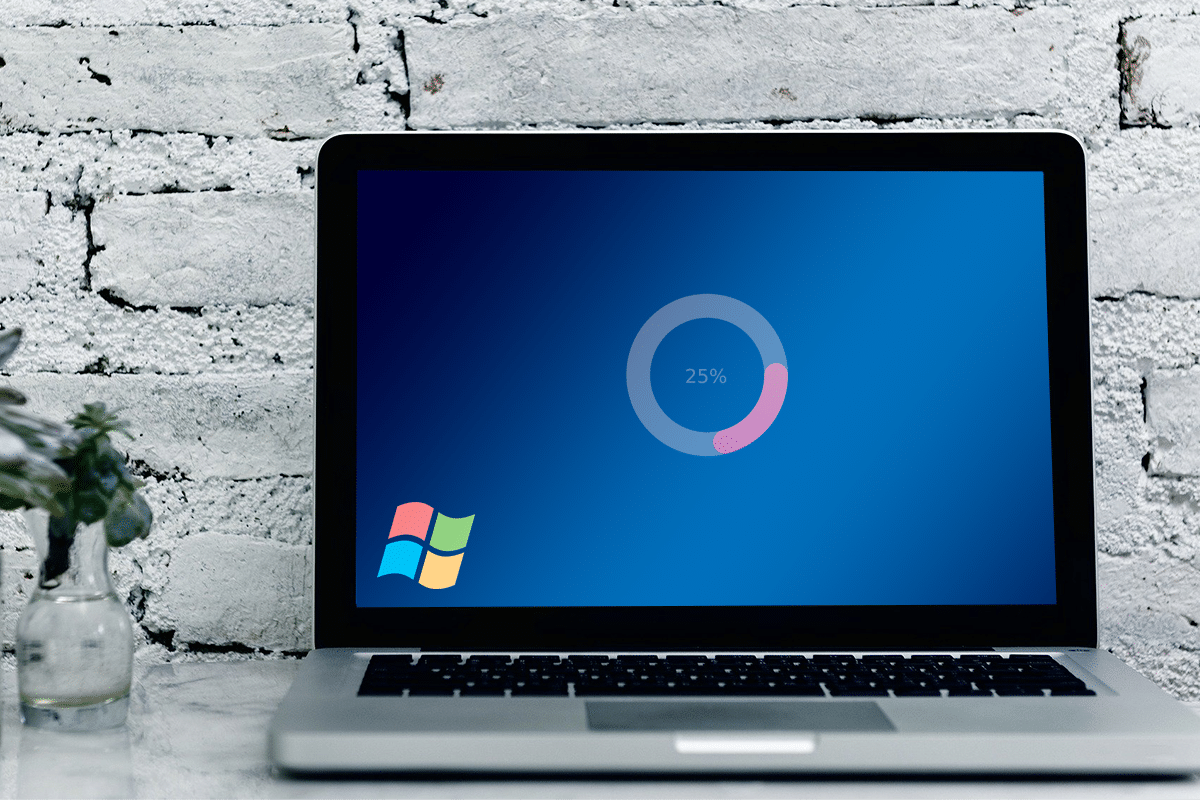
Isi
- Bagaimana Memperbaiki Kesalahan Pembaruan Windows 0x800704c7?
- Metode 1: Tunggu pembaruan yang macet berakhir
- Metode 2: Jalankan pemindaian SFC
- Metode 3: Bersihkan Komponen Windows
- Metode 4: Nonaktifkan Antivirus
- Metode 5: Unduh Pembaruan KB terbaru
- Metode 6: Gunakan alat Pembuatan Media
- Metode 7: Lakukan Pemulihan Sistem
Bagaimana Memperbaiki Kesalahan Pembaruan Windows 0x800704c7?
Metode 1: Tunggu pembaruan yang macet berakhir
Terkadang, pembaruan mungkin tertunda karena masalah sisi server atau koneksi internet yang lambat. Anda dapat memeriksa pembaruan yang tertunda di tab Pembaruan & Keamanan di jendela Pengaturan . Karena itu, jika pembaruan Anda macet, Anda bisa menunggu.
Metode 2: Jalankan pemindaian SFC
Karena masalah ini sering dipicu oleh file sistem yang hilang atau rusak, kami akan mencoba menjalankan alat bawaan untuk mengidentifikasi dan memperbaikinya.
1. Ketik cmd di bilah pencarian untuk memunculkan Command Prompt di hasil pencarian.
2. Pilih Jalankan sebagai administrator seperti yang ditunjukkan.
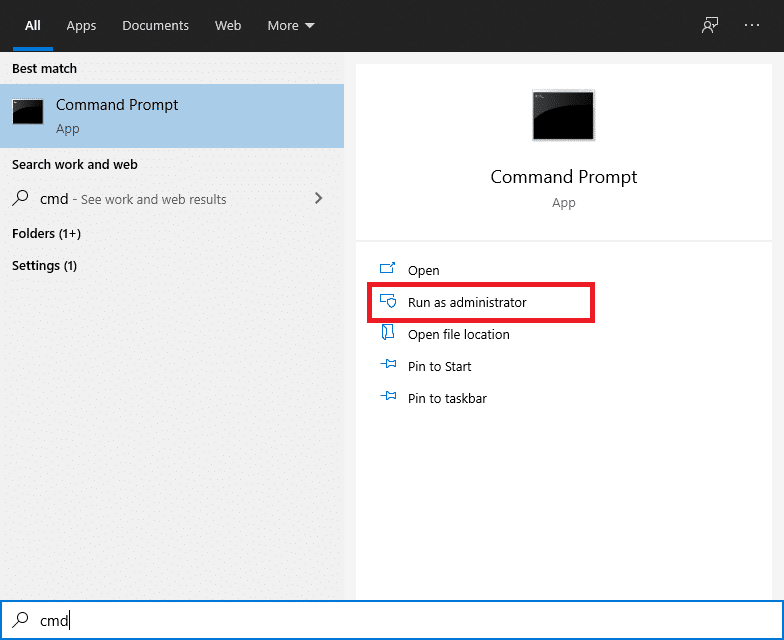
3. Saat konsol muncul, masukkan perintah sfc/scannow dan tekan Enter .
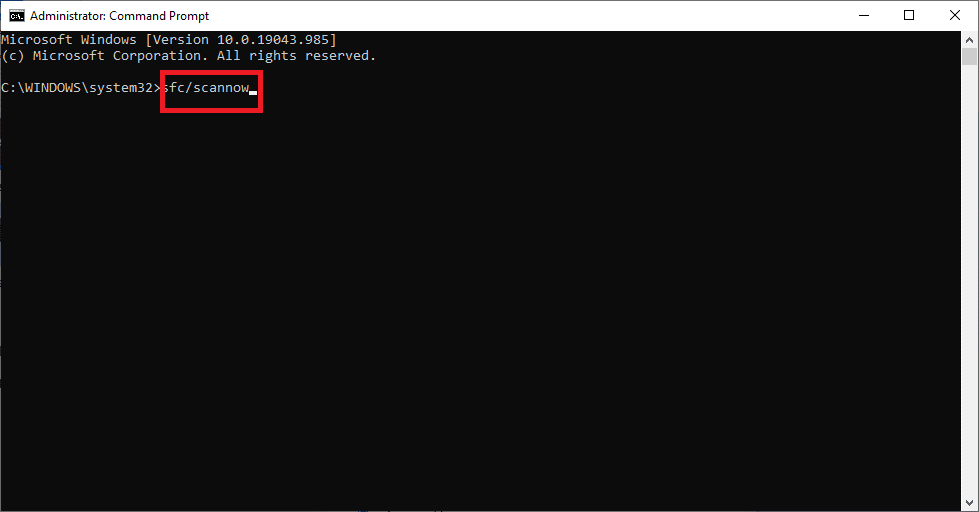
4. Nyalakan ulang komputer Anda setelah pemindaian selesai.
Anda sekarang dapat mencoba menginstal pembaruan Windows lagi. Jika masalah berlanjut, lanjutkan ke metode yang tercantum di bawah ini.
Baca Juga: Perbaiki Restore Point Tidak Berfungsi di Windows 10
Metode 3: Bersihkan Komponen Windows
Terkadang perpustakaan Windows yang kelebihan beban juga dapat menyebabkan masalah ini. Perpustakaan diisi dengan file yang tidak perlu dalam jangka waktu yang lama. Oleh karena itu, disarankan untuk menghapusnya secara berkala.
Opsi 1: Melalui Pengelola Tugas
1. Tekan tombol Windows + R bersamaan untuk membuka kotak Run .
2. Ketik taskchd.msc dan klik OK , seperti yang ditunjukkan.
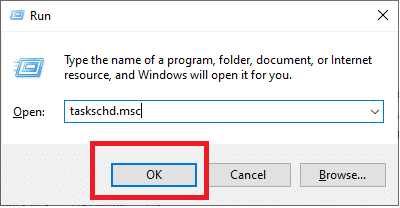
3. Arahkan ke Perpustakaan Penjadwal Tugas > Microsoft > Windows > Layanan seperti yang digambarkan di bawah ini.
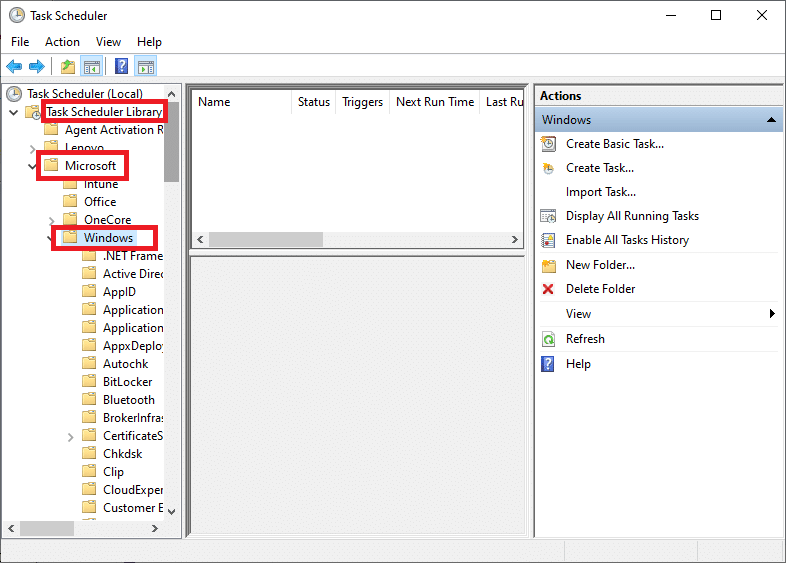
4. Sekarang, klik StartComponentCleanup. Kemudian, klik Run di panel kanan seperti yang ditunjukkan.
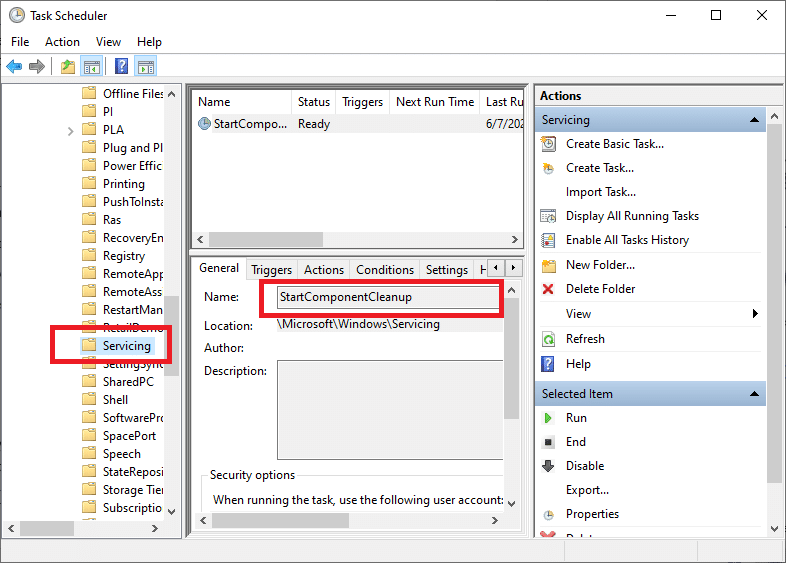
Biarkan prosesnya selesai, lalu restart komputer dan coba instal pembaruan yang tertunda.
Opsi 2: Melalui DISM
Deployment Image Servicing and Management atau DISM adalah aplikasi baris perintah yang disertakan dalam sistem operasi Windows 10. Ini membantu untuk memperbaiki atau memodifikasi gambar sistem. Ini sering digunakan ketika perintah SFC gagal untuk memperbaiki file sistem yang rusak atau diubah.
1. Luncurkan Command Prompt dengan hak administrator , seperti yang kita lakukan sebelumnya.
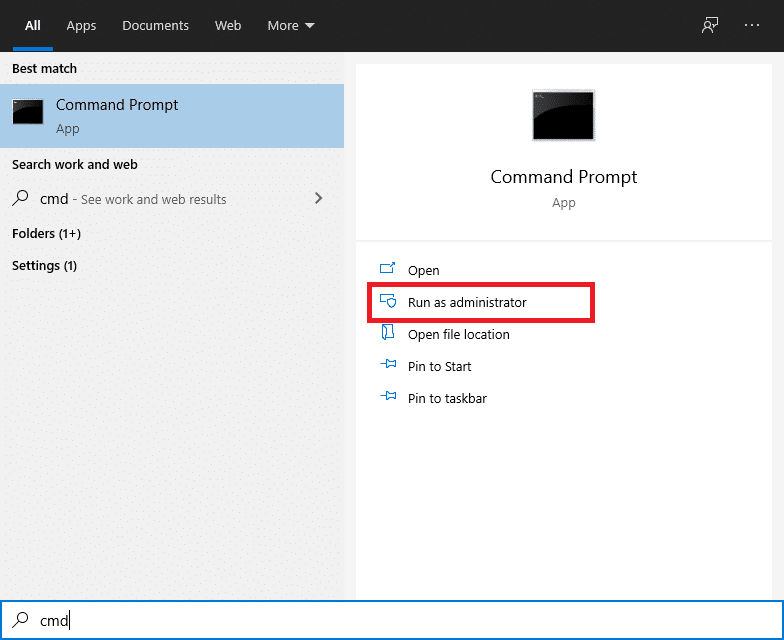
2. Ketik perintah : dism /online /cleanup-image /startcomponentcleanup dan tekan Enter untuk menjalankannya.
Catatan: Jangan tutup jendela saat perintah sedang berjalan.
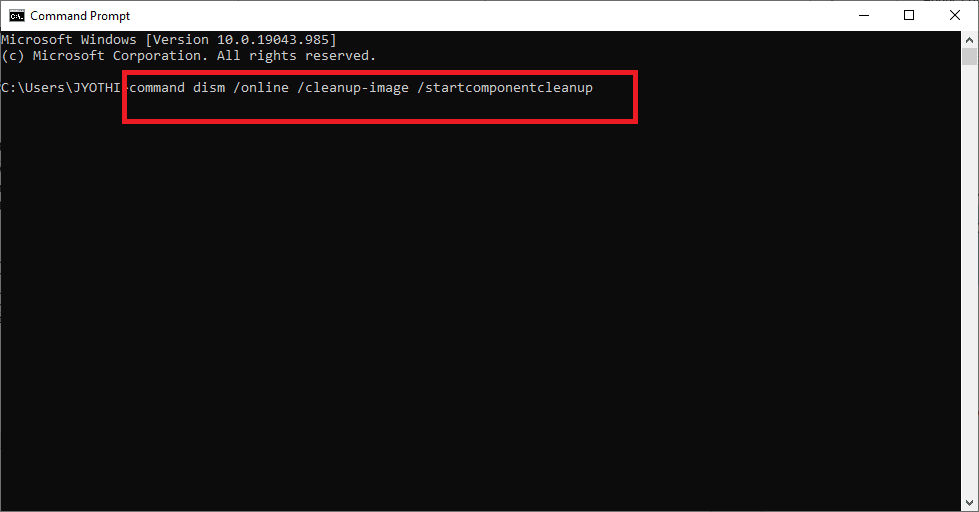
3. Nyalakan ulang komputer untuk mengonfirmasi perubahan.
Metode 4: Nonaktifkan Antivirus
Perangkat lunak pihak ketiga, seperti program antivirus, diketahui menyebabkan berbagai masalah. Seringkali, perangkat lunak antivirus secara keliru memasukkan daftar hitam dan/atau memblokir program & aplikasi di komputer Anda. Kemungkinan layanan Pembaruan Windows tidak dapat melakukan tugas yang diperlukan karena perangkat lunak antivirus pihak ketiga diinstal pada desktop/laptop Anda.
Di sini, kita akan membahas cara menonaktifkan antivirus Kaspersky.
Catatan: Langkah serupa dapat dilakukan dengan perangkat lunak antivirus apa pun.
1. Klik panah ke atas pada bilah tugas dari layar beranda untuk memunculkan ikon tersembunyi.
2. Selanjutnya, klik kanan pada ikon antivirus Kaspersky dan pilih Pause protection , seperti yang digambarkan.
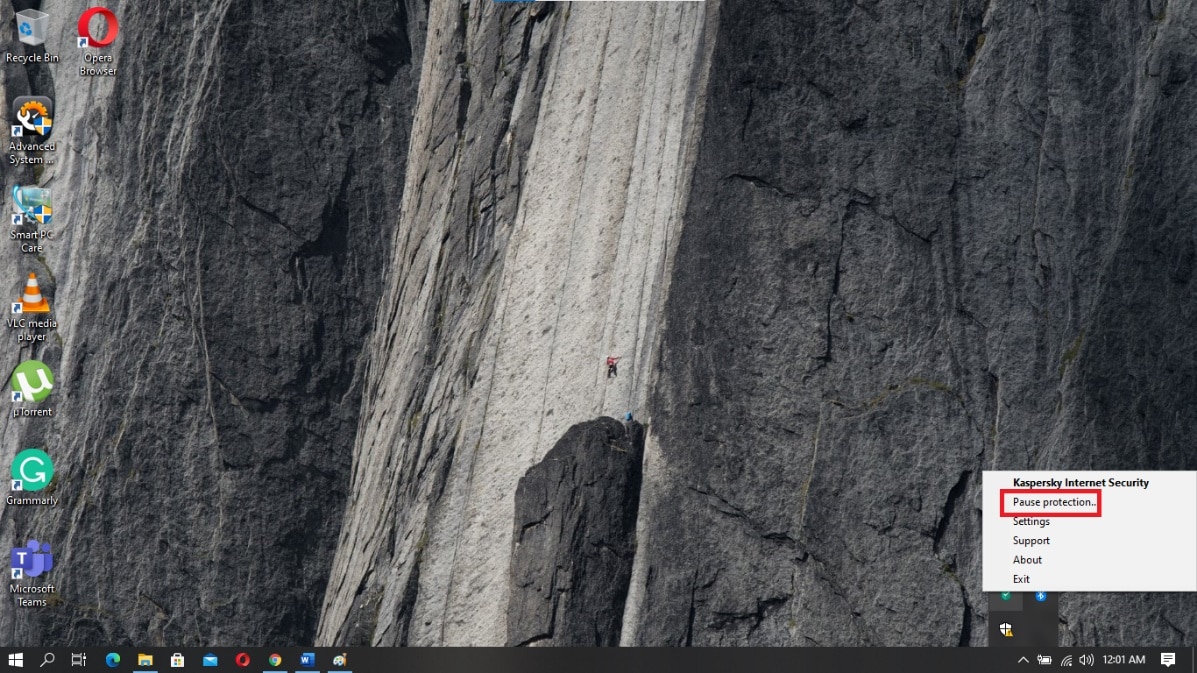
3. Pilih jangka waktu di mana Anda ingin perlindungan ditangguhkan dari tiga alternatif yang tersedia.

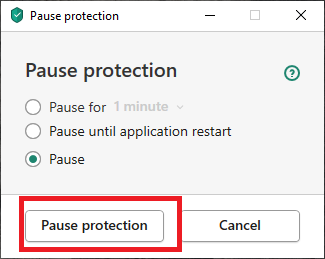
4. Terakhir, klik Pause protection untuk menonaktifkan Kaspersky sementara.
Sekarang, periksa apakah pembaruan berlangsung dengan lancar. Jika ya, hapus instalan perangkat lunak antivirus Anda dan pilih yang tidak menyebabkan konflik dengan OS Windows. Jika tidak, maka lanjutkan ke metode selanjutnya.
Baca Juga: Memperbaiki Kesalahan Pembaruan Windows 0x80070643
Metode 5: Unduh Pembaruan KB terbaru
Anda juga dapat mencoba mengunduh pembaruan terbaru dari Katalog Pembaruan Microsoft . Karena ini mencakup masalah yang sering dilaporkan & solusinya, ini terbukti membantu dalam memecahkan kesalahan pembaruan Windows 0x800704c7.
1. Buka Pengaturan di komputer dengan menekan tombol Windows + I secara bersamaan.
2. Klik bagian Perbarui & Keamanan seperti yang ditunjukkan .
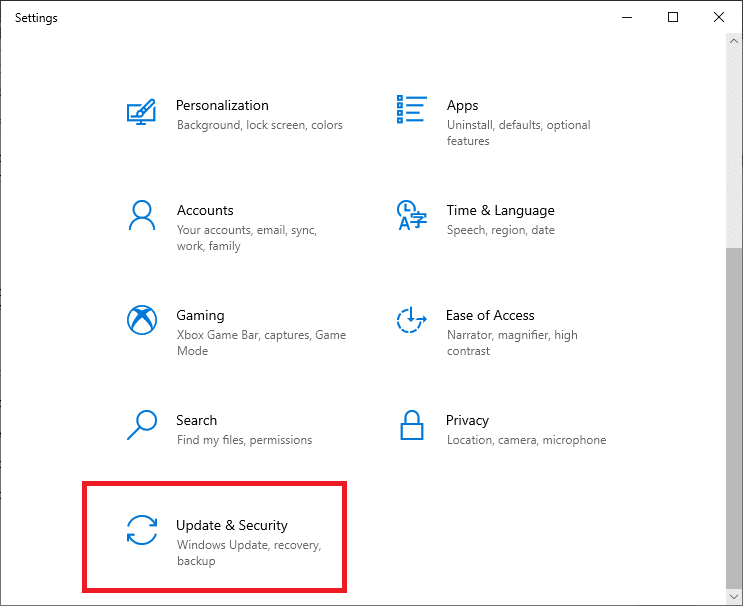
3. Klik Lihat riwayat pembaruan seperti yang ditunjukkan di bawah ini.
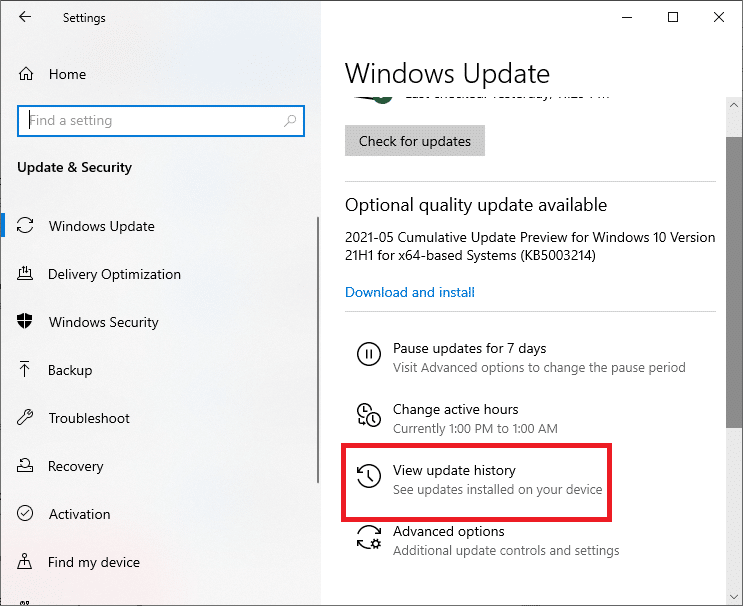
4. Salin kode dari KB terbaru seperti gambar di bawah ini.
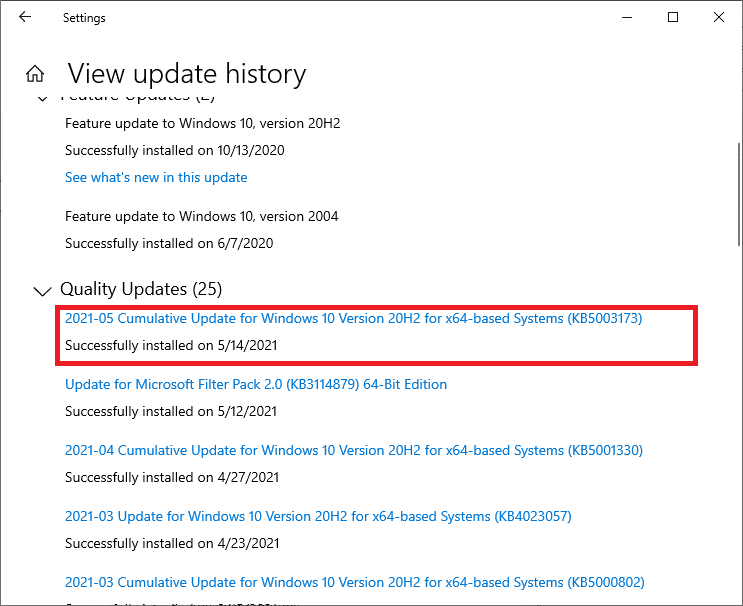
5. Arahkan ke situs Microsoft Update dan cari kode KB.
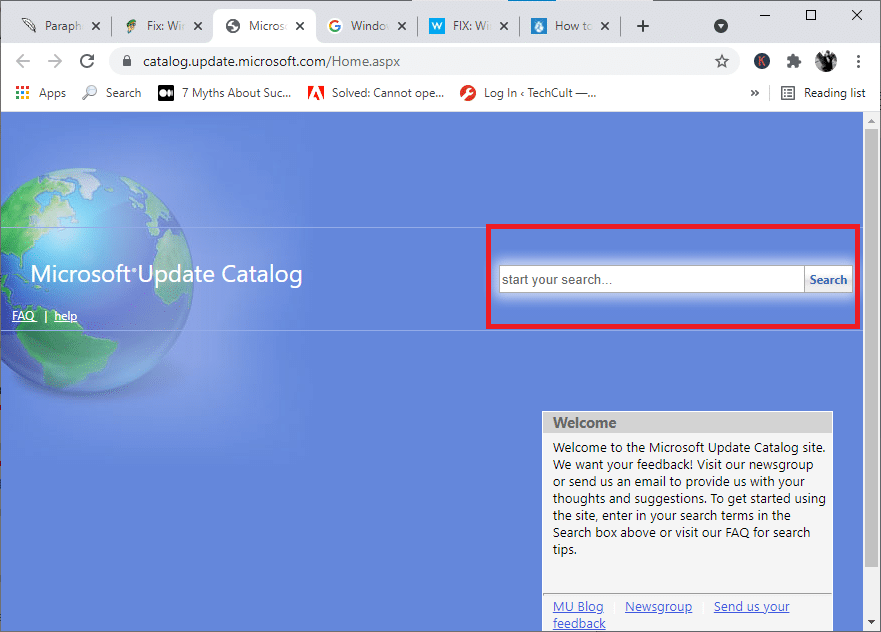
6. Unduh KB tertentu untuk versi Windows Anda.
7. Setelah pengunduhan selesai, klik dua kali file tersebut untuk menginstalnya . Ikuti petunjuk di layar saat dan saat diminta untuk menginstalnya.
Ini pasti harus memperbaiki kesalahan pembaruan Windows 0x800704c7. Jika tidak, maka coba metode berikut.
Metode 6: Gunakan alat Pembuatan Media
Alternatif lain untuk menginstal pembaruan Windows adalah menggunakan Media Creation Tool. Ini memungkinkan pengguna untuk meningkatkan sistem mereka ke versi terbaru tanpa memengaruhi data pribadi mereka.
1. Buka situs web Microsoft dan unduh Media Creation Tool.
2. Kemudian, Jalankan file yang diunduh.
3. Setelah menyetujui Terms of Service, pilih Upgrade this PC now .
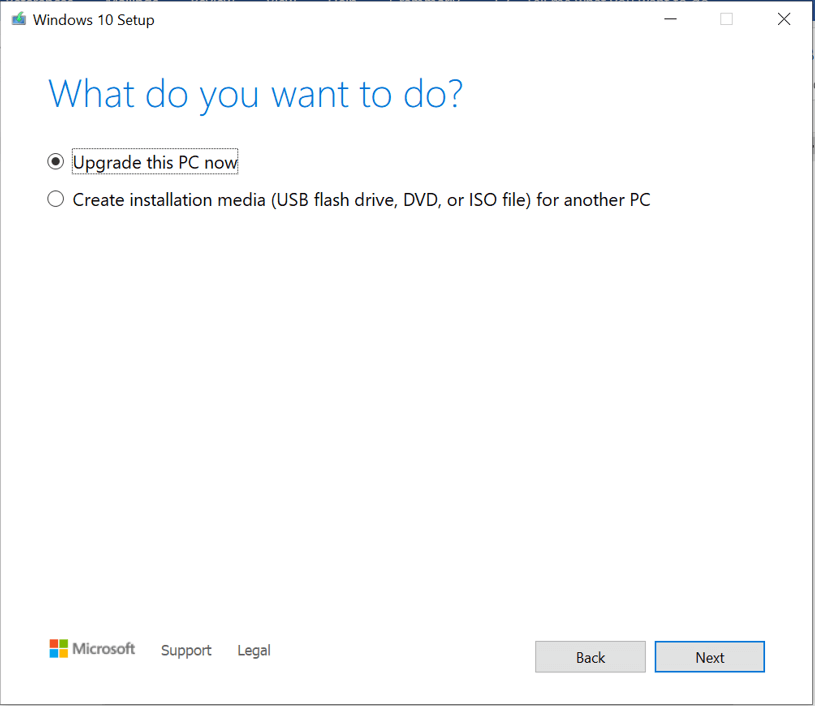
4. Pilih Simpan File Pribadi untuk memastikan tidak ditimpa.
Terakhir, tunggu prosesnya sampai selesai. Ini harus memperbaiki kesalahan pembaruan Windows 0x800704c7.
Metode 7: Lakukan Pemulihan Sistem
Jika tidak ada metode yang disebutkan di atas yang berhasil untuk Anda, satu-satunya pilihan yang tersisa adalah melakukan Pemulihan Sistem. Proses ini akan mengembalikan sistem Anda ke keadaan sebelumnya, ke titik waktu di mana kesalahan tidak ada.
1. Tekan Tombol Windows + S untuk membuka menu pencarian lalu cari Control Panel seperti gambar.

2. Di kotak pencarian Panel Kontrol , ketik Pemulihan dan tekan Enter.
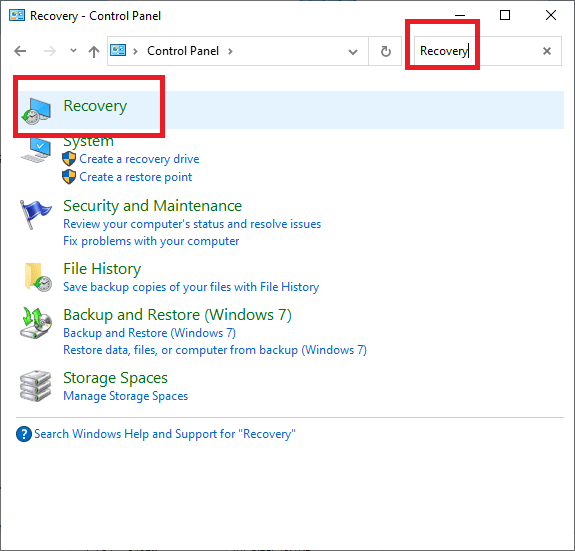
3. Klik Buka Pemulihan Sistem di jendela Pemulihan .
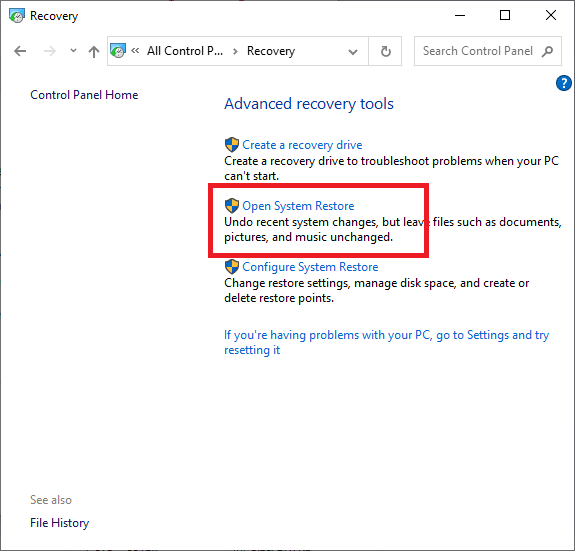
4. Sekarang, ikuti petunjuk wizard Pemulihan Sistem dan klik Berikutnya .
5. Di jendela yang sekarang muncul, pilih Choose a different restore point dan klik Next .

6. Sekarang, pilih tanggal dan waktu sebelumnya di mana komputer bekerja dengan baik. Jika Anda tidak melihat titik pemulihan sebelumnya, centang “ Tampilkan lebih banyak titik pemulihan .”
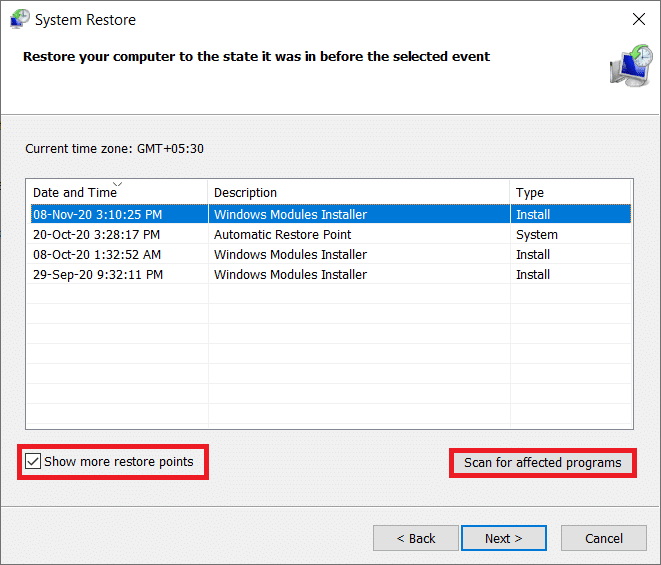
7. Secara default, sistem akan memilih Automatic Restore Point, seperti diilustrasikan di bawah ini. Anda juga dapat memilih untuk melanjutkan dengan opsi ini.
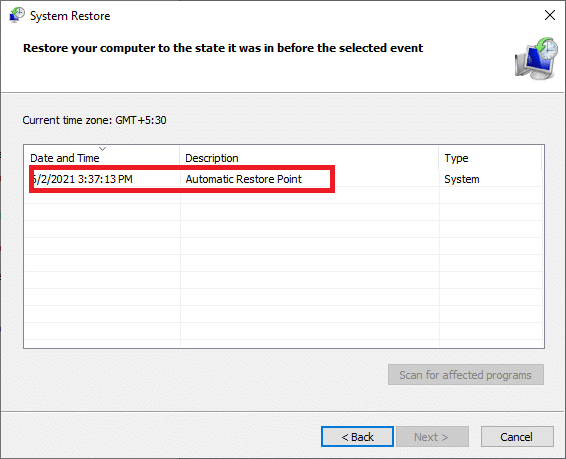
8. Nyalakan kembali komputer dan verifikasi apakah perubahan telah terjadi.
Pertanyaan yang Sering Diajukan (FAQ)
Q1. Apakah Windows 10 menginstal pembaruan secara otomatis?
Secara default, Windows 10 memutakhirkan sistem operasi secara otomatis. Namun, lebih aman untuk memastikan secara manual bahwa OS diperbarui dari waktu ke waktu.
Q2. Apa itu kode kesalahan 0x800704c7?
Kesalahan 0x800704c7 biasanya muncul saat komputer tidak stabil dan file sistem utama berhenti merespons atau diabaikan. Itu juga dapat terjadi ketika aplikasi anti-virus mencegah Windows menginstal pembaruan .
Q3. Mengapa pembaruan Windows memakan banyak waktu?
Masalah ini dapat disebabkan oleh driver yang kedaluwarsa atau rusak di komputer Anda. Ini dapat memperlambat kecepatan pengunduhan, membuat pembaruan Windows memakan waktu lebih lama dari biasanya. Anda harus memutakhirkan driver Anda untuk memperbaiki masalah ini.
Direkomendasikan:
- Perbaiki Pembaruan Windows 7 Tidak Mengunduh
- Perbaiki Suara HDMI Tidak Berfungsi di Windows 10
- Cara Memperbaiki Avast tidak terbuka di Windows
- Perbaiki Kesalahan Omegle Menghubungkan ke Server
Kami harap panduan ini bermanfaat dan Anda dapat memperbaiki kesalahan pembaruan Windows 0x800704c7 . Beri tahu kami metode mana yang berhasil untuk Anda. Jika Anda memiliki pertanyaan/saran, kirimkan di kotak komentar.
